Δημιουργία αντιγράφων ασφαλείας DVD σε MP4: 6 αποτελεσματικές μέθοδοι που πρέπει να δοκιμάσετε να κάνετε
Με την άνοδο των διαφόρων διαδικτυακών πλατφορμών ροής σήμερα, τα DVD γίνονται σταδιακά λιγότερο δημοφιλή και ο κύριος λόγος είναι η άβολη αναπαραγωγή. Ευτυχώς, μπορείτε να δημιουργήσετε αντίγραφα ασφαλείας DVD σε MP4 για να διευκολύνετε την αναπαραγωγή σε διάφορες συσκευές. Δεν ξέρετε πώς να το κάνετε αυτό; Λοιπόν, για καλή τύχη, προσγειώθηκες εδώ! Αυτή η ανάρτηση απαριθμούσε έξι απλές αλλά αποτελεσματικές μεθόδους για τη δημιουργία αντιγράφων ασφαλείας της συλλογής DVD σε MP4! Έτσι, χωρίς άλλη καθυστέρηση, ξεκινήστε τις βουτιές παρακάτω.
| Μέθοδοι | Ιδιαίτερο χαρακτηριστικό |
| 4Easysoft DVD Ripper | Αντιγραφή ή δημιουργία αντιγράφων ασφαλείας DVD σε όλες τις συσκευές σε μορφή MP4 με έξοδο υψηλής ποιότητας. |
| Χειρόφρενο | Δημιουργία αντιγράφων ασφαλείας DVD σε MP4 με προσαρμόσιμη μετατροπή για βελτιστοποίηση της απόδοσης. |
| VLC Media Player | Δημιουργήστε αντίγραφα ασφαλείας της συλλογής DVD σε MP4 γρήγορα και δωρεάν. |
| Freemake | Υποστήριξη δημιουργίας αντιγράφων ασφαλείας διαφόρων τύπων DVD σε MP4. |
| WinX DVD Ripper | Αντιγράψτε το DVD σε MP4 με γρήγορη διαδικασία αντιγραφής. |
| DVDFab DVD Ripper | Δημιουργία αντιγράφων ασφαλείας DVD σε MP4 με δυνατότητα βελτίωσης AI. |
Λίστα οδηγών
Επαγγελματικός τρόπος αντιγραφής DVD σε MP4 με υψηλή ποιότητα Χρησιμοποιήστε το χειρόφρενο για αντιγραφή DVD σε MP4 σε Windows/Mac Μπορείτε να χρησιμοποιήσετε το VLC για να μετατρέψετε DVD σε MP4 δωρεάν; Πώς να δημιουργήσετε αντίγραφα ασφαλείας DVD σε MP4 με το Freemake [Οποιαδήποτε μορφή DVD] Οδηγός αντιγραφής DVD σε MP4 με WinX DVD Ripper Swiftly Βήματα για την αντιγραφή DVD σε MP4 χρησιμοποιώντας το DVDFab DVD RipperΕπαγγελματικός τρόπος αντιγραφής DVD σε MP4 με υψηλή ποιότητα
Εάν θέλετε έναν επαγγελματικό αλλά εύκολο τρόπο για να δημιουργήσετε αντίγραφα ασφαλείας ενός DVD σε MP4 με έξοδο υψηλής ποιότητας, προχωρήστε κατευθείαν 4Easysoft DVD Ripper. Αυτό το εργαλείο μπορεί να αντιγράψει προστατευμένους και μη προστατευμένους φακέλους DVD/ISO/DVD σε 600+ μορφές, καθώς και προεπιλογές συσκευών, συμπεριλαμβανομένου του MP4. Επιπλέον, αντιγράφει DVD με 60 φορές μεγαλύτερη ταχύτητα με επιτάχυνση GPU, επεξεργαστές πολλαπλών πυρήνων και άλλες τεχνολογίες. Σύμφωνα με αυτό, ακόμα κι αν τραβήξετε πολλά περιεχόμενα DVD ταυτόχρονα, αυτό το εργαλείο μπορεί να τα αντιγράψει με εξαιρετική ταχύτητα! Επιπλέον, αυτό το εργαλείο μπορεί επίσης να διατηρήσει την αρχική ποιότητα του DVD. Έτσι, μπορείτε να αποκτήσετε έξοδο υψηλής ποιότητας.

Δημιουργία αντιγράφων ασφαλείας DVD σε MP4 χωρίς περιορισμούς που επιβάλλονται από ασφάλειες.
Σας επιτρέπει να εισάγετε και να επεξεργαστείτε υπότιτλους στο DVD σας πριν το αντιγράψετε σε MP4.
Επαναπροσδιορίστε το περιεχόμενο του DVD εφαρμόζοντας τα φίλτρα και τα εφέ αυτού του εργαλείου.
Υποστηρίξτε επιλογές προσαρμογής εξόδου για βελτιστοποίηση του μεγέθους και της ποιότητας της εξόδου.
100% Secure
100% Secure
Βήμα 1Εγκαταστήστε το 4Easysoft DVD Ripper. Στη συνέχεια, εκτελέστε το εργαλείο, τοποθετήστε το DVD στην εσωτερική ή εξωτερική μονάδα δίσκου, κάντε κλικ στο αναπτυσσόμενο κουμπί «Φόρτωση DVD» και επιλέξτε «Φόρτωση δίσκου DVD».

Βήμα 2Μετά από αυτό, επιλέξτε τον δίσκο που έχετε εισαγάγει, κάντε κλικ στο κουμπί "Πλήρης λίστα τίτλων" και επιλέξτε όλο το περιεχόμενο που θέλετε να αντιγράψετε επιλέγοντας τα πλαίσια ελέγχου τους. Στη συνέχεια, κάντε κλικ στο κουμπί «OK» για να προχωρήσετε.

Βήμα 3Στη συνέχεια, κάντε κλικ στο αναπτυσσόμενο κουμπί "Rip All to:", κάντε κλικ στην καρτέλα "Video" και επιλέξτε "MP4" στο αριστερό παράθυρο. Στη συνέχεια, επιλέξτε ανάμεσα στο "Ίδιο με την πηγή, βίντεο 4K ή HD 1080P".

Βήμα 4Στη συνέχεια, κάντε κλικ στο κουμπί "Προσαρμοσμένο προφίλ". Από εκεί, μπορείτε να προσαρμόσετε την ποιότητα, τον κωδικοποιητή, την ανάλυση κ.λπ., για να διατηρήσετε το αρχικό περιεχόμενο DVD υψηλής ποιότητας.

Βήμα 5Μόλις ολοκληρώσετε τις προσαρμογές, κάντε κλικ στο κουμπί «Δημιουργία νέου». Στη συνέχεια, κάντε κλικ στο κουμπί "Rip All" στην κύρια διεπαφή για να ξεκινήσει η διαδικασία "backup DVD to MP4".

Χρησιμοποιήστε το χειρόφρενο για αντιγραφή DVD σε MP4 σε Windows/Mac
Εκτός από το πρώτο, μπορείτε επίσης να χρησιμοποιήσετε το Handbrake για να δημιουργήσετε αντίγραφα ασφαλείας DVD σε MP4. Το Handbrake είναι ένα εργαλείο μετατροπέα ανοιχτού κώδικα που μπορεί να ψηφιοποιήσει τα DVD, rip blu-ray, κ.λπ. Είναι εμποτισμένο με προηγμένες προσαρμόσιμες προεπιλογές που σας επιτρέπουν να βελτιστοποιήσετε την ποιότητα και το μέγεθος της εξόδου. Τώρα, αυτό το εργαλείο διαθέτει μια μπερδεμένη διεπαφή και δημιουργία αντιγράφων ασφαλείας DVD σε MP4 διαδικασία. Εάν εξακολουθείτε να θέλετε να δοκιμάσετε αυτό, ακολουθούν τα βήματα που πρέπει να ακολουθήσετε:
Βήμα 1Κατεβάστε το χειρόφρενο. Στη συνέχεια, εκτελέστε το εργαλείο, τοποθετήστε το DVD στη μονάδα δίσκου και περιμένετε να το εντοπίσει το εργαλείο. Μόλις εντοπιστεί, κάντε κλικ στο δίσκο στην Επιλογή πηγής.
Βήμα 2Στη συνέχεια, επιλέξτε το περιεχόμενο για το οποίο θέλετε να δημιουργήσετε αντίγραφα ασφαλείας κάνοντας κλικ στο αναπτυσσόμενο μενού «Τίτλος». Στη συνέχεια, επιλέξτε τη μορφή "MP4" στο μενού "Format".
Βήμα 3Στη συνέχεια, προσαρμόστε την έξοδο επιλέγοντας μια προεπιλογή στην επάνω δεξιά γωνία, προσαρμόζοντας Διαστάσεις, επιλέγοντας Φίλτρα, αλλάζοντας βίντεο κ.λπ. Στη συνέχεια, κάντε κλικ στο «Έναρξη κωδικοποίησης» για να ξεκινήσει η αντιγραφή.
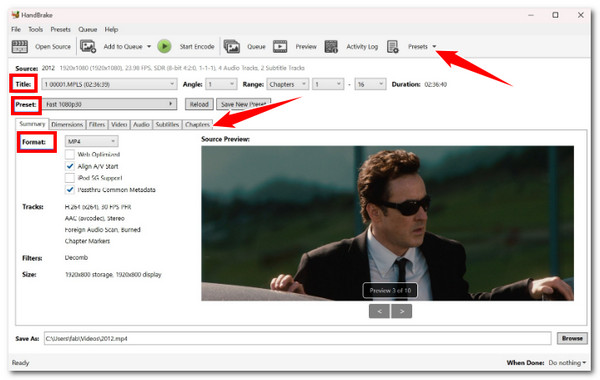
Μπορείτε να χρησιμοποιήσετε το VLC για να μετατρέψετε DVD σε MP4 δωρεάν;
Άλλο ένα εργαλείο που μπορεί δημιουργία αντιγράφων ασφαλείας DVD σε σκληρούς δίσκους σε μορφή MP4 είναι VLC. Αν και αυτό το εργαλείο είναι γνωστό ως media player, διαθέτει επιλογές ψηφιοποίησης DVD. Είναι επίσης ένα εργαλείο ανοιχτού κώδικα όπως το Handbrake, που σημαίνει ότι μπορείτε να το χρησιμοποιήσετε δωρεάν. Δυστυχώς, το VLC είναι πολύ αργό για να αντιγράψει τα DVD και δεν έχει δυνατότητες επεξεργασίας. Τώρα, εάν είστε ακόμα έτοιμοι για αυτό, τότε είναι τα βήματα που πρέπει να ακολουθήσετε:
Βήμα 1Εγκαταστήστε και εκτελέστε το VLC στον υπολογιστή σας. Στη συνέχεια, τοποθετήστε το DVD στη μονάδα και κατευθυνθείτε στη διεπαφή του VLC. Κάντε κλικ στην καρτέλα "Μέσα", επιλέξτε "Μετατροπή/Αποθήκευση" και κάντε κλικ στην καρτέλα "DVD".
Βήμα 2Μετά από αυτό, επιλέξτε τον δίσκο που έχετε εισαγάγει στη "Συσκευή δίσκου" και επιλέξτε τον "Τίτλο" και το "Κεφάλαιο" του περιεχομένου που θέλετε να αντιγράψετε. Στη συνέχεια, κάντε κλικ στο κουμπί «Μετατροπή/Αποθήκευση».
Βήμα 3Στη συνέχεια, επιλέξτε το «Βίντεο—Η. Επιλογή 264 + MP3 (MP4)", κάντε κλικ στο «Αναζήτηση» για να επιλέξετε έναν προορισμό εξόδου και κάντε κλικ στο «Έναρξη» για να ξεκινήσει η διαδικασία «αντιγράφων ασφαλείας DVD σε MP4».
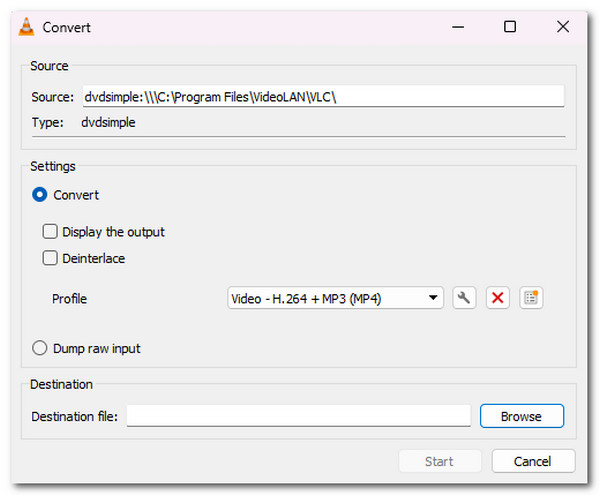
Πώς να δημιουργήσετε αντίγραφα ασφαλείας DVD σε MP4 με το Freemake [Οποιαδήποτε μορφή DVD]
Εκτός από τα προαναφερθέντα εργαλεία, μπορείτε επίσης να χρησιμοποιήσετε το Freemake για δημιουργία αντιγράφων ασφαλείας DVD σε MP4 στα Windows. Σε αντίθεση με το VLC και το Handbrake, το Freemake προσφέρει μια φιλική προς το χρήστη διεπαφή και μια γρήγορη και εύκολη διαδικασία αντιγραφής για όλες τις μορφές DVD. Ωστόσο, αυτό το εργαλείο δεν είναι δωρεάν. Προσθέτει ένα υδατογράφημα στην έξοδο μετά τη διαδικασία αντιγραφής. Εάν εξακολουθείτε να θέλετε να μάθετε πώς η Freemake δημιουργεί αντίγραφα ασφαλείας DVD σε MP4, δείτε τα παρακάτω βήματα.
Βήμα 1Αποκτήστε την έκδοση του εργαλείου Freemake Video Converter στον υπολογιστή σας. Στη συνέχεια, εκτελέστε το, τοποθετήστε το DVD στη μονάδα δίσκου σας, κάντε κλικ στο κουμπί "DVD", επιλέξτε το DVD σας και κάντε κλικ στο "OK".
Βήμα 2Μετά από αυτό, επιλέξτε την επιλογή "to MP4" παρακάτω για να επιλέξετε MP4 ως μορφή εξόδου. Στη συνέχεια, επιλέξτε τον προορισμό του αρχείου που προτιμάτε και προκαθορίστε. Τέλος, κάντε κλικ στο κουμπί "Μετατροπή".
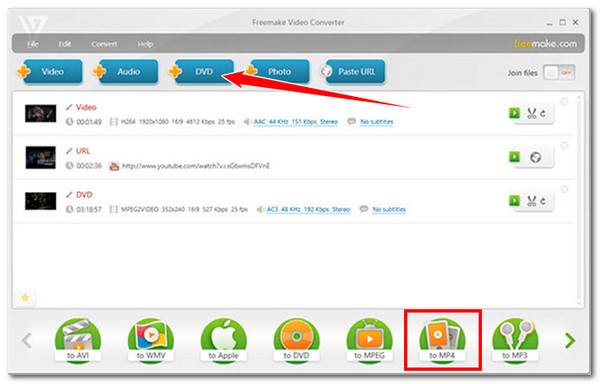
Οδηγός αντιγραφής DVD σε MP4 με WinX DVD Ripper Swiftly
Μια άλλη μέθοδος που μπορείτε να χρησιμοποιήσετε για τη δημιουργία αντιγράφων ασφαλείας DVD σε MP4 είναι να χρησιμοποιήσετε το WinX DVD Ripper. Όπως και τα παραπάνω, αυτό το εργαλείο μπορεί επίσης να αντιγράψει περιεχόμενο DVD σε MP4. Αλλά αυτό το εργαλείο ξεχωρίζει λόγω της ταχύτητάς του, της ικανότητάς του να αντιγράφει κατεστραμμένα DVD και την προστασία παράκαμψης. Δυστυχώς, δεν μπορούν να χρησιμοποιηθούν όλες οι λειτουργίες του δωρεάν. Αν θέλετε να αγοράσετε αυτό, ακολουθούν τα βήματα που θα σας βοηθήσουν να το χρησιμοποιήσετε για να δημιουργήσετε αντίγραφα ασφαλείας DVD σε MP4.
Βήμα 1Εγκαταστήστε το WinX DVD Ripper στον υπολογιστή σας. Στη συνέχεια, εκκινήστε το εργαλείο, τοποθετήστε το DVD στη μονάδα δίσκου και κάντε κλικ στο κουμπί «Δίσκος». Στη συνέχεια, επιλέξτε την επιλογή "MP4" ως μορφή εξόδου.
Βήμα 2Στη συνέχεια, προσαρμόστε τις παραμέτρους για να τροποποιήσετε την ποιότητα και το μέγεθος της εξόδου. Στη συνέχεια, επιλέξτε έναν προορισμό αρχείου εξόδου και κάντε κλικ στο κουμπί "Εκτέλεση" για να ξεκινήσετε τη δημιουργία αντιγράφων ασφαλείας του DVD σε MP4.
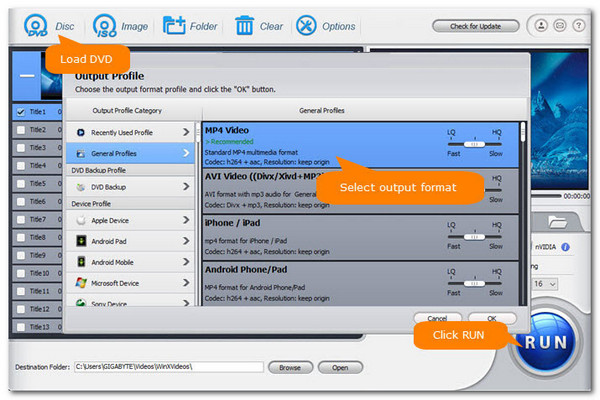
Βήματα για την αντιγραφή DVD σε MP4 χρησιμοποιώντας το DVDFab DVD Ripper
Η τελευταία μέθοδος για τη δημιουργία αντιγράφων ασφαλείας DVD σε MP4 είναι η χρήση DVDFab DVD Ripper. Αυτό προσφέρει μια εύκολη στην εκτέλεση λειτουργία μετατροπής σε σύγκριση με τα άλλα εργαλεία παραπάνω. Υποστηρίζει διάφορες επιλογές προσαρμογής που σας επιτρέπουν να βελτιώσετε περαιτέρω την έξοδο. Ωστόσο, δεν μπορεί να χειριστεί τα DVD που κυκλοφόρησαν πρόσφατα και δεν είναι το φθηνότερο σε αυτήν την ομάδα. Τώρα, εάν εξακολουθείτε να θέλετε να αφήσετε αυτό το βίντεο να τραβηχτεί, τότε ακολουθούν τα βήματα για το πώς να το χρησιμοποιήσετε για δημιουργία αντιγράφων ασφαλείας DVD σε MP4:
Βήμα 1Εγκαταστήστε και εκτελέστε το DVDFab DVD Ripper. Μετά από αυτό, τοποθετήστε το DVD στη μονάδα δίσκου, επιλέξτε την επιλογή "Ripper", κάντε κλικ στο κουμπί "Add" και επιλέξτε τον εισαγόμενο δίσκο.
Βήμα 2Στη συνέχεια, επιλέξτε τη μορφή "MP4" ως μορφή εξόδου και προσαρμόστε την έξοδο αλλάζοντας την ανάλυση, το bitrate και πολλά άλλα. Στη συνέχεια, κάντε κλικ στο «Έναρξη» για να ενεργοποιήσετε τη διαδικασία αντιγραφής.
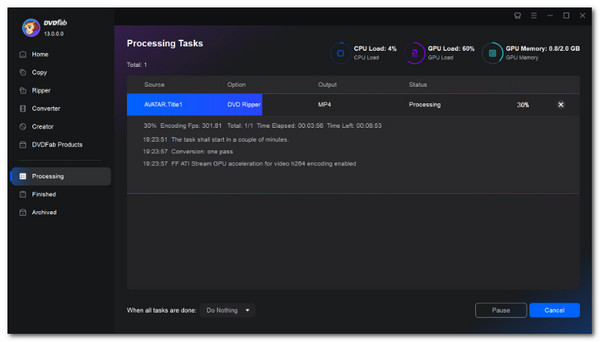
συμπέρασμα
Τώρα αυτοί είναι οι αξιόπιστοι και αποτελεσματικοί τρόποι δημιουργίας αντιγράφων ασφαλείας DVD σε MP4! Τώρα μπορείτε να ψηφιοποιήσετε τη συλλογή DVD σας και να τα αναπαράγετε σε διάφορες συσκευές εύκολα μέσω αυτών. Ωστόσο, μεταξύ αυτών των μεθόδων, ο καλύτερος και πιο επαγγελματικός τρόπος για να δημιουργήσετε αντίγραφα ασφαλείας ενός DVD είναι να χρησιμοποιήσετε το ισχυρό 4Easysoft DVD Ripper. Μέσω των δυνατοτήτων αντιγραφής αυτού του εργαλείου που σχετίζονται με DVD, μπορείτε γρήγορα και αποτελεσματικά να αντιγράψετε διάφορα περιεχόμενα DVD σε MP4 με έξοδο υψηλής ποιότητας. Λοιπόν, χρησιμοποιήστε το σήμερα!
100% Secure
100% Secure



